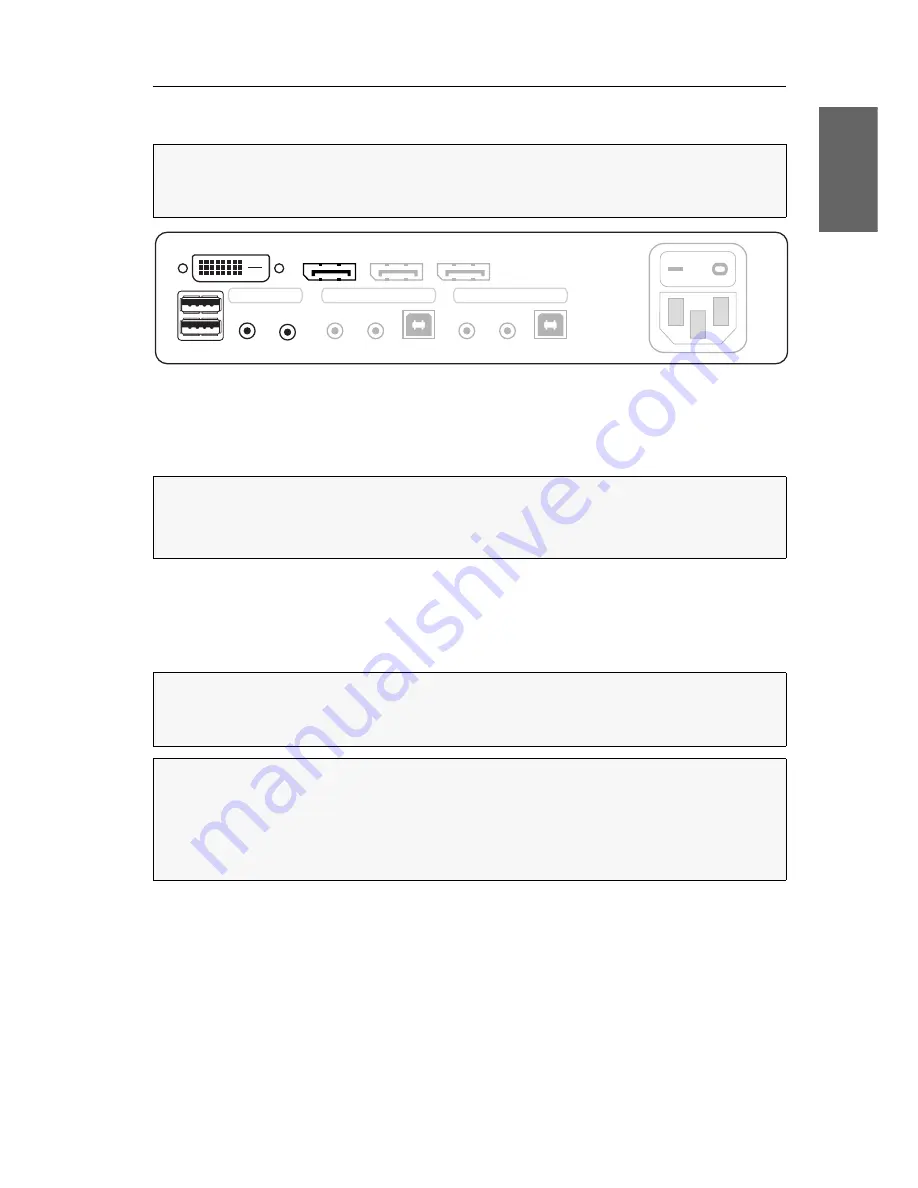
Installation
G&D DP-MUX2-USB ·
5
Deutsch
Anschluss der Geräte des Arbeitsplatzes
Keyb.:
Stecken Sie das Anschlusskabel der USB-Tastatur in diese Schnittstelle.
Mouse:
Stecken Sie das Anschlusskabel der USB-Maus in diese Schnittstelle.
Line In:
Falls gewünscht, schließen Sie ein Mikrofon oder ein Headset an diese
Schnittstelle an.
Speaker:
Schließen Sie die Lautsprecher zur Ausgabe der Audiosignale des
aktiven Rechners an diese Schnittstelle an.
DP Monitor:
Stecken Sie das DisplayPort-Kabel des Monitors in diese Schnittstelle.
DVI-D Monitor:
Stecken Sie das DVI-Kabel des Monitors in diese Schnittstelle.
USB 2.0 Devices:
Möchten Sie den angeschlossenen Rechnern USB-Geräte (beispiels-
weise einen Drucker oder ein Massenspeichergerät) zur Verfügung stellen, schließen
Sie diese Geräte an diese Schnittstellen an der Frontseite (siehe Abbildung 1 auf
Seite 4) an.
HINWEIS:
Beim Anschluss der Kabel des Arbeitsplatzes und der Rechner ist vorzugs-
weise blockweise und von unten nach oben vorzugehen. So vermeiden Sie, dass
bereits gesteckte Kabel die Sicht auf die Bezeichnung der Schnittstellen versperren.
Abbildung 2: Schnittstellen zum Anschluss der Geräte des Arbeitsplatzes
WICHTIG:
Alternativ können beide Eingabegeräte an die Schnittstellen
USB 2.0 Devices
an der Frontseite des Gerätes angeschlossen werden.
In diesem Fall ist die Umschaltung des Kanals per Tastatur
nicht
möglich!
HINWEIS:
Sie können den Monitor wahlweise mit einem DisplayPort-Kabel an
die Buchse
DP Monitor
oder mit einem DVI-Kabel an die Buchse
DVI-D Monitor
anschließen.
HINWEIS:
Die
separaten
Videosignale von Rechnern einer Multi-Monitor-Umge-
bung können bei Einsatz der
MC2
-Variante des KVM-Switches an zwei Monitore
übertragen werden.
Schließen Sie bei Einsatz der MC2-Gerätevariante den zweiten Monitor an die
hierfür vorgesehene Schnittstelle
DP Monitor 2
bzw.
DVI-D Monitor 2
an.
Po
w
er
DVI-D Monitor
DP CPU 1
DP CPU 2
DP Monitor
CPU 2
Line In
USB 2.0
Line Out
CPU 1
Line In
USB 2.0
Line Out
CON
Keyb./Mouse Line In Speaker
Summary of Contents for DP-MUX2-USB
Page 44: ......
Page 45: ...Deutsch...
Page 88: ......
Page 89: ...English...
Page 90: ......
Page 91: ...English...
























